Novell Filr 2.0 Web -sovellus pika-aloitus
|
|
|
- Antti Aro
- 8 vuotta sitten
- Katselukertoja:
Transkriptio
1 Novell Filr 2.0 Web -sovellus pika-aloitus Helmikuu 2016 Pika-aloitus Tämä asiakirja tutustuttaa sinut Novell Filriin ja auttaa sinua ymmärtämään nopeasti jotkin tärkeimmät käsitteet ja tehtävät. Tietoja Filristä Filrillä voit tehdä seuraavia: Käyttää tarvitsemiasi tiedostoja sekä verkkoselaimessa pöytätietokoneella että mobiililaitteella käyttöoppaan kohdasta "Filrin käyttö". Jakaa tiedostoja työtoverien kanssa. Myöntää oikeuksia jaettuihin tiedostoihin Esimerkiksi: Jaa tiedosto käyttäjän A kanssa ja myönnä tälle vain lukuoikeus. Jaa sama tiedosto käyttäjän B kanssa ja myönnä tälle muokkausoikeus. Katsella, mitä on jaettu sinun kanssasi ja mitä itse olet jakanut. käyttöoppaan kohdasta "Tiedostojen ja kansioiden jakaminen". Tehdä yhteistyötä lisäämällä kommentteja jaettuihin tiedostoihin. Käyttäjät, joille tiedosto on jaettu, voivat lukea ja kirjoittaa kommentteja. käyttöoppaan kohdasta "Tiedoston kommentoiminen". Filr näyttää tiedostoja näissä: Verkkokansiot Omat tiedostot VERKKOKANSIOT Verkkokansioilla pystyt käyttämään yrityksesi tiedostojärjestelmää. Filr-järjestelmänvalvojasi määrittelee mitkä verkkokansiot voit nähdä ja mitä jakamisoikeuksia sinulla on niissä. Katso lisätietoja verkkokansioista Filr 2.0: Web -sovelluksen käyttöoppaan kohdasta "Tiedostojen ja kansioiden käyttö yrityksen tiedostojärjestelmässä (verkkokansiot)". OMAT TIEDOSTOT Filr-järjestelmänvalvojasi voi määrittää Omat tiedostot -alueelle näkymään toisen tai molemmat seuraavista: Henkilökohtainen tallennustila tiedostoille ja kansioille, jotka haluat ladata suoraan Filr-sivustolle. Kotihakemistosi yrityksesi tiedostojärjestelmässä. Omat tiedostot -alueella olevat tiedostot ja kansiot näkyvät oletusarvoisesti vain sinulle. Järjestelmänvalvojasi määrittelee Omat tiedostot -alueen jakamisoikeutesi. Filrin käyttö Filriä voidaan käyttää kolmella helpolla tavalla: "Filrin käyttö verkkoselaimella" sivulla 1 "Filrin käyttö tiedostojärjestelmän kautta" sivulla 2 "Filrin käyttö mobiililaitteella" sivulla 2 FILRIN KÄYTTÖ VERKKOSELAIMELLA Voit käyttää Filriä verkkoselaimella, kuten Filr 2.0: Web -sovelluksen käyttöoppaassa on kuvattu.
2 FILRIN KÄYTTÖ TIEDOSTOJÄRJESTELMÄN KAUTTA Voit käyttää Filriä suoraan tietokoneen (Windows tai Mac) tiedostojärjestelmän kautta. Taulutietokone-käyttöliittymä Tässä esimerkissä näytetään Filr ios-laitteella. Käyttötuntuma poikkeaa Android- ja Windows-laitteista. Katso lisätietoja seuraavista oppaista: Filr Desktop -sovellus Windowsille pika-aloitus ( documentation/novell-filr-2/filr-2-qs-desktop/data/filr-2-qsdesktop.html) ja Filr Desktop -sovellus Macille pikaaloitus ( filr-2-qs-desktopmac/data/filr-2-qs-desktopmac.html). FILRIN KÄYTTÖ MOBIILILAITTEELLA Filr-sivuston käyttöön on alkuperäiset ios-, Android- ja Windows-puhelimen mobiilisovellukset. Filrin käyttöä mobiililaitteen verkkoselaimella ei tueta. Lataa sen sijaan Filr Mobile -sovellus, joka on yhteensopiva mobiililaitteesi kanssa. Katso lisätietoja Filr 2.0 Mobile -sovellus pikaaloituksesta ( "Matkapuhelin-käyttöliittymä" sivulla 2 "Taulutietokone-käyttöliittymä" sivulla 2 Matkapuhelin-käyttöliittymä Tässä esimerkissä näytetään Filr ios-laitteella. Käyttötuntuma poikkeaa Android- ja Windows-laitteista. Filrin käyttö verkkoselaimella Tässä kohdassa esitellään Filrin käyttöä verkkoselaimella. Tämän lisäksi voit käyttää Filriä työpöytäsovelluksella tai mobiililaitteella luvuissa "Filrin käyttö tiedostojärjestelmän kautta" sivulla 2 ja "Filrin käyttö mobiililaitteella" sivulla 2 esitellyillä tavoilla. Filrin käyttö verkkoselaimella: 1 Avaa verkkoselain (esimerkiksi Mozilla Firefox tai Internet Explorer). 2 Siirry yrityksesi Filr-sivuston URL-osoitteeseen. 3 (Ehdollinen) Jos vierailijakäyttö on otettu käyttöön Filrsivustolla, voit kirjautua sisään Filr-sivustolle vierailijana napsauttamalla kirjautumisvalintaikkunassa Kirjaudu sisään vieraana. (Vain julkisesti jaetut kohteet ovat vieraan käytettävissä.) 4 Kirjoita Käyttäjätunnus-kenttään Filrkäyttäjätunnuksesi. 2
3 5 Kirjoita Salasana-kenttään Filr-salasanasi. Ellet tiedä Filr-käyttäjätunnustasi ja -salasanaasi, ota yhteyttä Filr-järjestelmänvalvojaan. Unohtuiko salasana? -painike koskee sinua vain, jos olet ulkopuolinen käyttäjä (olet saanut sähköpostitse kutsun Filr-sivustolle). Jos tämä on yrityksesi Filrsivusto, olet todennäköisesti sisäinen käyttäjä, etkä voi vaihtaa salasanaasi tällä toiminnolla. 6 Napsauta Kirjaudu sisään. Filr -käyttöliittymään ja sen ominaisuuksiin tutustuminen Kun käynnistät Filrin verkkoselaimessa, näet Omat tiedostot -sivun. Tältä sivulta voit hallita kaikkia luomiasi tiedostoja. TIETOJA NIMIPALKISTA Nimipalkkiin kuuluvat seuraavat ominaisuudet: Henkilöt: Napsauttamalla Henkilöt-kuvaketta näet luettelon kaikista järjestelmässäsi olevista käyttäjistä. Mitä uutta: Napsauta Mitä uutta -kuvaketta nähdäksesi ajan tasalla olevan näkymän Filr-sivustolla tapahtuneista viimeisimmistä muutoksista. Tällä alueella voit katsoa niiden dokumenttien viimeisimmät muutokset, joihin sinulla on käyttöoikeus. Täällä näytetään uudet ja muokatut tiedostot sekä ketkä niitä ovat muokanneet. Omat tiedostot: Hallinnoi kaikkia luomiasi tiedostoja. Jaettu minulle: Näyttää kaikki tiedostot, jotka toiset käyttäjät ovat jakaneet kanssasi. Minun jakamani: Hallinnoi kaikkia tiedostoja, jotka olet jakanut toisten käyttäjien kanssa. Tällä alueella voit hallinnoida toisten käyttäjien oikeuksia jakamiisi tiedostoihin. Voit poistaa käyttöoikeudet, lisätä oikeuksia ja niin edelleen. Verkkokansiot: Näyttää kaikki tiedostot, joihin sinulla on käyttöoikeus yrityksen tiedostojärjestelmässä. Julkinen: Tarkastele kaikkia tiedostoja ja kansioita, jotka on jaettu yleisölle. Tämä alue on käytettävissä vain, kun jakaminen julkisesti on sallittu Filr-sivustolla. Nimilinkki: Napsauta minkä tahansa Filr-sivun oikeassa yläkulmassa olevaa linkitettyä nimeäsi nähdäksesi seuraavat vaihtoehdot: Datakiintiön tiedot: (Ehdollinen) Nykyinen kiintiösi ja kiintiöstä käyttämäsi osuus näytetään. Jos tämä vaihtoehto ei ole näkyvissä, Filrjärjestelmänvalvoja ei ole rekisteröinyt sinulle datakiintiötä. Katso lisätietoja datakiintiöistä Filrissä Filr 2.0: Web -sovelluksen käyttöoppaan kohdasta "Datakiintiön hallinta". Näytä profiili: Näyttää Filr-profiilisi. Omat asetukset: Näyttää omat asetuksesi. Voit asettaa seuraavat omat asetukset: Kohteita kansiosivua kohti: Määritä, kuinka monta tiedostoa kullakin sivulla näytetään. Katso lisätietoja Filr 2.0: Web -sovelluksen käyttöoppaan kohdasta "Kansiosivulla näytettävien tiedostojen määrän määrittäminen". Napsauttaessasi tiedostoa: Määritä tiedostonimeä napsautettaessa tapahtuva oletustoiminto.katso lisätietoja Filr 2.0: Web -sovelluksen käyttöoppaan kohdasta "Tiedostonimen napsauttamisen oletustoiminnon muuttaminen". Piilota julkinen kokoelma: Valitse tämä vaihtoehto piilottaaksesi Julkinen-kuvakkeen nimipalkista, jolloin sitä ei enää näytetä WWWasiakasohjelmassa. Katso lisätietoja julkisesti jaettujen tiedostojen katselusta Filr 2.0: Web -sovelluksen käyttöoppaan kohdasta "Julkisten tiedostojen ja kansioiden käyttö". Määritä editorin ohitusasetukset: Tällä toiminnolla voit muuttaa tiedostojen muokkauksen oletuseditorin asetuksia. Katso lisätietoja Filr 2.0: Web -sovelluksen käyttöoppaan kohdasta "Tiedostojen muokkaus ei onnistu". Salasanan vaihtaminen: Kirjoita nykyinen ja uusi salasana. Ohje: Näyttää Filr Web -sovelluksen käyttöohjeen. Lataa Filr Desktop -sovellus: (Ehdollinen) Näyttää Filr Desktop -sovelluksen lataussivun. Jos tämä vaihtoehto ei ole näkyvissä Filrjärjestelmänvalvoja ei ole ottanut sitä käyttöön. Kirjaudu ulos: Kirjaa sinut ulos Filr-sivustolta. Hakukenttä: Yleishaku, jolla haetaan koko Filr-sivuston sisällöstä mukaan lukien tiedostojen metatiedoista ja sisällöistä. TIETOJA SISÄLTÖALUEESTA Filrin sisältöalueella näytetään suurin osa informaatiosta. 3
4 Salasanan vaihtaminen Vain paikalliset ja ulkoiset käyttäjät voivat vaihtaa salasanaansa tässä kohdassa esitetyllä tavalla. Jos et voi vaihtaa Filr-salasanaasi esitellyllä tavalla, ota yhteyttä Filrjärjestelmänvalvojaasi. 2 Napsauta Vaihda salasana. Salasanan vaihtamisen valintaikkuna näytetään. 3 Kirjoita nykyinen salasanasi, sitten kirjoita ja vahvista uusi salasana. 4 Valitse OK. Profiilin muokkaaminen Sinun pitää ehkä muokata profiiliasi käsin, jotta saat näkyviin tärkeät yhteystiedot, kuten sähköpostiosoitteesi, puhelinnumerosi ja kuvasi. Kun päivität profiilikuvasi, saattaa kestää tunnin ennen kuin kuva päivittyy Filr Mobile -sovellukseen. Aikavyöhyke Älä muuta tätä asetusta; selaimesi aikavyöhykeasetus ohittaa tämän joka kerta, kun käynnistät Filrin. Alueasetus Tämä muuttaa Filrin näyttökielen, kun käytät Filr Web -sovellusta. Tehtävänimike Tietoja minusta Sähköposti Puhelin Jos olet asettanut puhelinnumeron profiiliisi, voit valita, että tilaamiesi tiedostojen ilmoitukset lähetetään sinulle tekstiviestillä. Lisätietoja tästä on Filr 2.0: Web -sovelluksen käyttöoppaan kohdassa "Kansion tai tiedoston tilaaminen". Tekstiviestisähköpostit Jos et voi muokata kenttiä, se saattaa johtua siitä, että ne synkronoidaan yrityshakemistosta. Ohjeiden näyttäminen 2 Valitse Näytä profiili. 3 Valitse Muokkaa, tee tarvittavat muutokset ja valitse sitten OK. Saatavilla olevat kentät: Käyttäjätunnus Salasana Et ehkä voi muokata näitä tietoja, jos tietosi synkronoidaan yrityksen hakemistosta. Etunimi Sukunimi Kuva 2 Napsauta Ohjeet-kuvaketta Filr näyttää Web-sovelluksen käyttöohjeet uudessa selainikkunassa. Uloskirjautuminen 4
5 2 Napsauta Kirjaudu ulos. Tekijänoikeustiedot: Lisätietoja tekijänoikeuksista, tavaramerkeistä, vastuuvapausilmoituksista, takuista, viennin ja muun käytön rajoituksista, Yhdysvaltain hallituksen oikeuksista, patenttimenettelyistä ja FIPS-vaatimustenmukaisuudesta saat osoitteesta Copyright 2016 Novell, Inc. Kaikki oikeudet pidätetään. 5
Filr 2.0 Web-sovelluksen käyttöopas. Helmikuu 2016
 Filr 2.0 Web-sovelluksen käyttöopas Helmikuu 2016 Tekijänoikeustiedot Lisätietoja tekijänoikeuksista, tavaramerkeistä, vastuuvapausilmoituksista, takuista, viennin ja muun käytön rajoituksista, Yhdysvaltain
Filr 2.0 Web-sovelluksen käyttöopas Helmikuu 2016 Tekijänoikeustiedot Lisätietoja tekijänoikeuksista, tavaramerkeistä, vastuuvapausilmoituksista, takuista, viennin ja muun käytön rajoituksista, Yhdysvaltain
Filr 3.0 Käyttöopas. Lokakuu 2016
 Filr 3.0 Käyttöopas Lokakuu 2016 Tekijänoikeustiedot Lisätietoja tekijänoikeuksista, tavaramerkeistä, vastuuvapausilmoituksista, takuista, viennin ja muun käytön rajoituksista, Yhdysvaltain hallituksen
Filr 3.0 Käyttöopas Lokakuu 2016 Tekijänoikeustiedot Lisätietoja tekijänoikeuksista, tavaramerkeistä, vastuuvapausilmoituksista, takuista, viennin ja muun käytön rajoituksista, Yhdysvaltain hallituksen
Verkkosovelluksen käyttöopas
 www.novell.com/documentation Verkkosovelluksen käyttöopas Filr 1.2 Huhtikuu 2015 Tekijänoikeustiedot Novell, Inc. ei takaa, että tämän oppaan tiedot ja ohjeet ovat virheettömiä, ja torjuu nimenomaiset
www.novell.com/documentation Verkkosovelluksen käyttöopas Filr 1.2 Huhtikuu 2015 Tekijänoikeustiedot Novell, Inc. ei takaa, että tämän oppaan tiedot ja ohjeet ovat virheettömiä, ja torjuu nimenomaiset
Verkkosovelluksen käyttöopas
 www.novell.com/documentation Verkkosovelluksen käyttöopas Filr 1.1 Heinäkuu 2014 Tekijänoikeustiedot Novell, Inc. ei takaa, että tämän oppaan tiedot ja ohjeet ovat virheettömiä, ja torjuu nimenomaiset
www.novell.com/documentation Verkkosovelluksen käyttöopas Filr 1.1 Heinäkuu 2014 Tekijänoikeustiedot Novell, Inc. ei takaa, että tämän oppaan tiedot ja ohjeet ovat virheettömiä, ja torjuu nimenomaiset
Novell Filr 1.2 -työpöytäsovellus Macille pika-aloitus
 Novell Filr 1.2 -työpöytäsovellus Macille pika-aloitus Huhtikuu 2015 Pika-aloitus Novell Filrin avulla voit helposti käyttää kaikkia tiedostojasi ja kansioitasi pöytätietokoneella, selaimella tai mobiililaitteella.
Novell Filr 1.2 -työpöytäsovellus Macille pika-aloitus Huhtikuu 2015 Pika-aloitus Novell Filrin avulla voit helposti käyttää kaikkia tiedostojasi ja kansioitasi pöytätietokoneella, selaimella tai mobiililaitteella.
1 Filr 2.0 Desktop -sovelluksen uutuudet
 Filr 2.0 Desktop -sovelluksen julkaisutiedot Helmikuu 2016 Filr 2.0 Desktop -sovelluksessa on On Demand -tiedostot -ominaisuus, jolla saadaan koottu tai virtuaalinen näkymä kaikista tiedostoista Filr-palvelimella
Filr 2.0 Desktop -sovelluksen julkaisutiedot Helmikuu 2016 Filr 2.0 Desktop -sovelluksessa on On Demand -tiedostot -ominaisuus, jolla saadaan koottu tai virtuaalinen näkymä kaikista tiedostoista Filr-palvelimella
GroupWise Calendar Publishing Host User
 GroupWise 8 Calendar Publishing Host User 8 17. lokakuu 2008 Novell GroupWise Calendar Publishing Host User PIKAKÄYNNISTYS www.novell.com YLEISTÄ Novell GroupWise Calendar Publishing Host User on Web-pohjainen
GroupWise 8 Calendar Publishing Host User 8 17. lokakuu 2008 Novell GroupWise Calendar Publishing Host User PIKAKÄYNNISTYS www.novell.com YLEISTÄ Novell GroupWise Calendar Publishing Host User on Web-pohjainen
Pika-aloitusopas. Haku Voit etsiä sivustoja, henkilöitä tai tiedostoja. Sivuston tai uutisviestin luominen
 Pika-aloitusopas Saa aikaan enemmän olinpaikastasi riippumatta suojatun käytön, jakamisen ja tiedostotallennuksen avulla. Kirjaudu sisään Office 365 -tilaukseesi ja valitse SharePoint sovellusten käynnistyksestä.
Pika-aloitusopas Saa aikaan enemmän olinpaikastasi riippumatta suojatun käytön, jakamisen ja tiedostotallennuksen avulla. Kirjaudu sisään Office 365 -tilaukseesi ja valitse SharePoint sovellusten käynnistyksestä.
Novell Filr 1.2 -mobiilisovelluksen pika-aloitus
 Novell Filr 1.2 -mobiilisovelluksen pika-aloitus Huhtikuu 2015 Pika-aloitus Novell Filrin avulla voit helposti käyttää kaikkia tiedostojasi ja kansioitasi pöytätietokoneella, selaimella tai mobiililaitteella.
Novell Filr 1.2 -mobiilisovelluksen pika-aloitus Huhtikuu 2015 Pika-aloitus Novell Filrin avulla voit helposti käyttää kaikkia tiedostojasi ja kansioitasi pöytätietokoneella, selaimella tai mobiililaitteella.
Micro Focus Filr Mobile 3.2 -sovelluksen pikaaloitus
 Micro Focus Filr Mobile 3.2 -sovelluksen pikaaloitus Toukokuu 2017 Pikaopas Micro Focus Filrin avulla voit helposti käyttää kaikkia tiedostojasi ja kansioitasi pöytätietokoneella, selaimella tai mobiililaitteella.
Micro Focus Filr Mobile 3.2 -sovelluksen pikaaloitus Toukokuu 2017 Pikaopas Micro Focus Filrin avulla voit helposti käyttää kaikkia tiedostojasi ja kansioitasi pöytätietokoneella, selaimella tai mobiililaitteella.
Sense tiedostot Käyttöohje Opastinsilta 8 ae Helsinki
 Sense tiedostot Käyttöohje www.avoine.fi 010 3090 980 Opastinsilta 8 ae 00520 Helsinki Päivitetty 19.4.2018 Sisällys 1. Palvelun kuvaus... 2 2. Palveluun kirjautuminen... 3 2.1 Käyttäjätunnus ja salasana...
Sense tiedostot Käyttöohje www.avoine.fi 010 3090 980 Opastinsilta 8 ae 00520 Helsinki Päivitetty 19.4.2018 Sisällys 1. Palvelun kuvaus... 2 2. Palveluun kirjautuminen... 3 2.1 Käyttäjätunnus ja salasana...
Filr 3.4 Desktop -sovelluksen käyttöopas Linuxille. Kesäkuu 2018
 Filr 3.4 Desktop -sovelluksen käyttöopas Linuxille Kesäkuu 2018 Tekijänoikeustiedot Lisätietoja tekijänoikeuksista, tavaramerkeistä, vastuuvapausilmoituksista, takuista, viennin ja muun käytön rajoituksista,
Filr 3.4 Desktop -sovelluksen käyttöopas Linuxille Kesäkuu 2018 Tekijänoikeustiedot Lisätietoja tekijänoikeuksista, tavaramerkeistä, vastuuvapausilmoituksista, takuista, viennin ja muun käytön rajoituksista,
Novell Messenger 3.0.1 Mobile -aloitusopas
 Novell Messenger 3.0.1 Mobile -aloitusopas toukokuu 2015 Novell Messenger 3.0.1 ja uudemmat versiot ovat saatavilla tuetuille ios-, Android- BlackBerry-mobiililaitteille. Koska voit olla kirjautuneena
Novell Messenger 3.0.1 Mobile -aloitusopas toukokuu 2015 Novell Messenger 3.0.1 ja uudemmat versiot ovat saatavilla tuetuille ios-, Android- BlackBerry-mobiililaitteille. Koska voit olla kirjautuneena
Kaislanet-käyttöohjeet
 päivitetty 25.10.2013 Kaislanet-käyttöohjeet Rekisteröityminen Sisällysluettelo 1. Yleistä Kaislanetistä... 3 1.1 Tekniset vaatimukset Kaislanetin käyttöön... 3 1.2 Kaislanet-helpdesk... 3 2. Rekisteröityminen...
päivitetty 25.10.2013 Kaislanet-käyttöohjeet Rekisteröityminen Sisällysluettelo 1. Yleistä Kaislanetistä... 3 1.1 Tekniset vaatimukset Kaislanetin käyttöön... 3 1.2 Kaislanet-helpdesk... 3 2. Rekisteröityminen...
Novell Filr 1.2 -työpöytäsovellus Windowsille pikaaloitus
 Novell Filr 1.2 -työpöytäsovellus Windowsille pikaaloitus Huhtikuu 2015 Pika-aloitus Novell Filrin avulla voit helposti käyttää kaikkia tiedostojasi ja kansioitasi pöytätietokoneella, selaimella tai mobiililaitteella.
Novell Filr 1.2 -työpöytäsovellus Windowsille pikaaloitus Huhtikuu 2015 Pika-aloitus Novell Filrin avulla voit helposti käyttää kaikkia tiedostojasi ja kansioitasi pöytätietokoneella, selaimella tai mobiililaitteella.
Micro Focus Filr Mobile 3.0 -sovelluksen pikaaloitus
 Micro Focus Filr Mobile 3.0 -sovelluksen pikaaloitus Lokakuu 2016 Pikaopas Micro Focus Filrin avulla voit helposti käyttää kaikkia tiedostojasi ja kansioitasi pöytätietokoneella, selaimella mobiililaitteella.
Micro Focus Filr Mobile 3.0 -sovelluksen pikaaloitus Lokakuu 2016 Pikaopas Micro Focus Filrin avulla voit helposti käyttää kaikkia tiedostojasi ja kansioitasi pöytätietokoneella, selaimella mobiililaitteella.
Opas administraattori-tason käyttäjille. MANAGERIX -ohjelman esittely... 2 Kirjautuminen... 2
 MANAGERIX Opas administraattori-tason käyttäjille SISÄLLYS MANAGERIX -ohjelman esittely... 2 Kirjautuminen... 2 Käyttöliittymä... 2 1 ORGANISAATIO Organisaation tietojen tarkastelu ja muokkaaminen4 Yhteenveto
MANAGERIX Opas administraattori-tason käyttäjille SISÄLLYS MANAGERIX -ohjelman esittely... 2 Kirjautuminen... 2 Käyttöliittymä... 2 1 ORGANISAATIO Organisaation tietojen tarkastelu ja muokkaaminen4 Yhteenveto
Verkkoliittymän ohje. F-Secure Online Backup Service for Consumers 2.1
 Verkkoliittymän ohje F-Secure Online Backup Service for Consumers 2.1 F-Secure Online Backup Service for Consumers -verkkoliittymän ohje... 2 Johdanto... 2 Mikä F-Secure Online Backup Service for Consumers
Verkkoliittymän ohje F-Secure Online Backup Service for Consumers 2.1 F-Secure Online Backup Service for Consumers -verkkoliittymän ohje... 2 Johdanto... 2 Mikä F-Secure Online Backup Service for Consumers
Tietosuoja-portaali. päivittäjän ohje
 Tietosuoja-portaali päivittäjän ohje Maisa Kinnunen 2010 1 Sisältö PÄIVITTÄJÄN OHJE Kirjautuminen...3 Sivujen tekstin muokkaus...4 Tiedostojen lisääminen palvelimelle...9 Jos sinun pitää selvittää tiedoston/kuvan
Tietosuoja-portaali päivittäjän ohje Maisa Kinnunen 2010 1 Sisältö PÄIVITTÄJÄN OHJE Kirjautuminen...3 Sivujen tekstin muokkaus...4 Tiedostojen lisääminen palvelimelle...9 Jos sinun pitää selvittää tiedoston/kuvan
UTIFLEET-VARAUSJÄRJESTELMÄ KÄYTTÄJÄN OHJE. Gospel Flight ry
 UTIFLEET-VARAUSJÄRJESTELMÄ Gospel Flight ry Versio 1.0 Hyväksytty Tekijä 1.11.2005 Tarkastanut 1.11.2005 Hyväksynyt Juha Huttunen 3.11.2005 Helia UTIFLEET-TIETOJÄRJESTELMÄ 2 SISÄLLYS 1 SOVELLUKSEN KÄYTTÖOIKEUDET
UTIFLEET-VARAUSJÄRJESTELMÄ Gospel Flight ry Versio 1.0 Hyväksytty Tekijä 1.11.2005 Tarkastanut 1.11.2005 Hyväksynyt Juha Huttunen 3.11.2005 Helia UTIFLEET-TIETOJÄRJESTELMÄ 2 SISÄLLYS 1 SOVELLUKSEN KÄYTTÖOIKEUDET
VIP Softphone. Opas asennukseen ja tärkeimpien toimintojen käyttöön
 VIP Softphone Opas asennukseen ja tärkeimpien toimintojen käyttöön TSP-3719_1-1305 sennus Seuraavassa saat yksinkertaiset ohjeet VIP Softphonen asentamiseksi tietokoneellesi. lla olevat yksinkertaiset
VIP Softphone Opas asennukseen ja tärkeimpien toimintojen käyttöön TSP-3719_1-1305 sennus Seuraavassa saat yksinkertaiset ohjeet VIP Softphonen asentamiseksi tietokoneellesi. lla olevat yksinkertaiset
Wuudis Pro. Mobiilisovellus
 Wuudis Pro Mobiilisovellus Mobiilisovellus Mobiilisovellus toimii Android- ja iospuhelimissa Sovellusta voidaan käyttää sekä onlineettä offline-tilassa Lataa Wuudis -sovellus puhelimesi sovelluskaupasta
Wuudis Pro Mobiilisovellus Mobiilisovellus Mobiilisovellus toimii Android- ja iospuhelimissa Sovellusta voidaan käyttää sekä onlineettä offline-tilassa Lataa Wuudis -sovellus puhelimesi sovelluskaupasta
Uuden Peda.netin käyttöönotto
 Sisällysluettelo Uuden Peda.netin käyttöönotto...2 Sisään- ja uloskirjautuminen...2 OmaTila...3 Peda.netin yleisrakenne...4 Työvälineet - Sivut...5 Sivun lisääminen omaan profiiliin:...5 Sivun poistaminen
Sisällysluettelo Uuden Peda.netin käyttöönotto...2 Sisään- ja uloskirjautuminen...2 OmaTila...3 Peda.netin yleisrakenne...4 Työvälineet - Sivut...5 Sivun lisääminen omaan profiiliin:...5 Sivun poistaminen
1 Filr 3.2 Desktop -sovelluksen uutuudet
 Filr 3 Desktop -sovelluksen julkaisutiedot Kesäkuu 2017 Filr 3 Desktop -sovelluksessa on uusia ominaisuuksia ja parempi käytettävyys, ja useita aiempia ongelmia on ratkaistu. Monet näistä muutoksista tehtiin
Filr 3 Desktop -sovelluksen julkaisutiedot Kesäkuu 2017 Filr 3 Desktop -sovelluksessa on uusia ominaisuuksia ja parempi käytettävyys, ja useita aiempia ongelmia on ratkaistu. Monet näistä muutoksista tehtiin
Filr 3.2 Desktop-sovelluksen käyttöopas Windowsille. Kesäkuu 2017
 Filr 3.2 Desktop-sovelluksen käyttöopas Windowsille Kesäkuu 2017 Tekijänoikeustiedot Lisätietoja tekijänoikeuksista, tavaramerkeistä, vastuuvapausilmoituksista, takuista, viennin ja muun käytön rajoituksista,
Filr 3.2 Desktop-sovelluksen käyttöopas Windowsille Kesäkuu 2017 Tekijänoikeustiedot Lisätietoja tekijänoikeuksista, tavaramerkeistä, vastuuvapausilmoituksista, takuista, viennin ja muun käytön rajoituksista,
Novell Filr Mobile -sovellus Pika-aloitus
 Novell Filr Mobile -sovellus Pika-aloitus Helmikuu 2016 Tuetut mobiililaitteet Novell Filr -sovellusta tuetaan seuraavissa mobiililaitteissa: ios-puhelimet ja tabletit, joissa on ios 8 uudempi Alkuperäinen
Novell Filr Mobile -sovellus Pika-aloitus Helmikuu 2016 Tuetut mobiililaitteet Novell Filr -sovellusta tuetaan seuraavissa mobiililaitteissa: ios-puhelimet ja tabletit, joissa on ios 8 uudempi Alkuperäinen
ohjeita kirjautumiseen ja käyttöön
 ohjeita kirjautumiseen ja käyttöön Kirjautumisesta Opiskelijat: kirjaudu aina tietokoneelle wilmatunnuksella etunimi.sukunimi@edu.ekami.fi + wilman salasana Opettajat: kirjaudu luokan opekoneelle @edu.ekami.fi
ohjeita kirjautumiseen ja käyttöön Kirjautumisesta Opiskelijat: kirjaudu aina tietokoneelle wilmatunnuksella etunimi.sukunimi@edu.ekami.fi + wilman salasana Opettajat: kirjaudu luokan opekoneelle @edu.ekami.fi
Novell Filr 2.0 Desktop -sovellus Windowsille pikaaloitus
 Novell Filr 2.0 Desktop -sovellus Windowsille pikaaloitus Helmikuu 2016 Pika-aloitus Novell Filrin avulla voit helposti käyttää kaikkia tiedostojasi ja kansioitasi pöytätietokoneella, selaimella tai mobiililaitteella.
Novell Filr 2.0 Desktop -sovellus Windowsille pikaaloitus Helmikuu 2016 Pika-aloitus Novell Filrin avulla voit helposti käyttää kaikkia tiedostojasi ja kansioitasi pöytätietokoneella, selaimella tai mobiililaitteella.
Micro Focus Filr Mobile -sovelluksen pika-aloitus
 Micro Focus Filr Mobile -sovelluksen pika-aloitus Kesäkuu 2018 Pikaopas Micro Focus Filrin avulla voit helposti käyttää kaikkia tiedostojasi ja kansioitasi pöytätietokoneella, selaimella tai mobiililaitteella.
Micro Focus Filr Mobile -sovelluksen pika-aloitus Kesäkuu 2018 Pikaopas Micro Focus Filrin avulla voit helposti käyttää kaikkia tiedostojasi ja kansioitasi pöytätietokoneella, selaimella tai mobiililaitteella.
Filr 3.0 Desktop-sovelluksen käyttöopas Windowsille. Lokakuu 2016
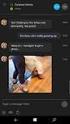 Filr 3.0 Desktop-sovelluksen käyttöopas Windowsille Lokakuu 2016 Tekijänoikeustiedot Lisätietoja tekijänoikeuksista, tavaramerkeistä, vastuuvapausilmoituksista, takuista, viennin ja muun käytön rajoituksista,
Filr 3.0 Desktop-sovelluksen käyttöopas Windowsille Lokakuu 2016 Tekijänoikeustiedot Lisätietoja tekijänoikeuksista, tavaramerkeistä, vastuuvapausilmoituksista, takuista, viennin ja muun käytön rajoituksista,
Seuraavat Windowsin käyttöjärjestelmäversiot tukevat Novell Filr -työpöytäsovellusta:
 Novell Filr -työpöytäsovellus lueminut Huhtikuu 2015 1 Tuotteen yleiskatsaus Novell Filr -työpöytäsovelluksella voit synkronoida Novell Filr -tiedostoja tietokoneesi tiedostojärjestelmän kanssa ja muokata
Novell Filr -työpöytäsovellus lueminut Huhtikuu 2015 1 Tuotteen yleiskatsaus Novell Filr -työpöytäsovelluksella voit synkronoida Novell Filr -tiedostoja tietokoneesi tiedostojärjestelmän kanssa ja muokata
VIP Mobile Android. Opas asennukseen ja tärkeimpien toimintojen käyttöön
 VIP Mobile ndroid Opas asennukseen ja tärkeimpien toimintojen käyttöön TSP-3719_1-1305 sennus Seuraavassa saat yksinkertaiset ohjeet VIP-sovelluksen asentamiseksi puhelimeesi. lla olevat vaiheet tarvitsee
VIP Mobile ndroid Opas asennukseen ja tärkeimpien toimintojen käyttöön TSP-3719_1-1305 sennus Seuraavassa saat yksinkertaiset ohjeet VIP-sovelluksen asentamiseksi puhelimeesi. lla olevat vaiheet tarvitsee
Ubuntu - peruskäyttö. Seuraavassa läpikäydään Ubuntun peruskäyttöä:
 Ubuntu - peruskäyttö Seuraavassa läpikäydään Ubuntun peruskäyttöä: Perustoiminnot Sisäänkirjautuminen Työpöytä Uloskirjautuminen Lähteinä on käytettu Ubuntu tutuksi Wikikirjaa http://fi.wikibooks.org/wiki/ubuntu_tutuksi.
Ubuntu - peruskäyttö Seuraavassa läpikäydään Ubuntun peruskäyttöä: Perustoiminnot Sisäänkirjautuminen Työpöytä Uloskirjautuminen Lähteinä on käytettu Ubuntu tutuksi Wikikirjaa http://fi.wikibooks.org/wiki/ubuntu_tutuksi.
Ohjeet S-ryhmän tuotetietoportaaliin
 Ohjeet S-ryhmän tuotetietoportaaliin Tervetuloa käyttämään S-ryhmän tuotetietoportaalia! Ensimmäisellä kirjautumiskerralla käyttäjää pyydetään luomaan salasana portaalin käyttöä varten. Päivitä tarvittaessa
Ohjeet S-ryhmän tuotetietoportaaliin Tervetuloa käyttämään S-ryhmän tuotetietoportaalia! Ensimmäisellä kirjautumiskerralla käyttäjää pyydetään luomaan salasana portaalin käyttöä varten. Päivitä tarvittaessa
Filr 3.4 Desktop-sovelluksen käyttöopas Windowsille. Kesäkuu 2018
 Filr 3.4 Desktop-sovelluksen käyttöopas Windowsille Kesäkuu 2018 Tekijänoikeustiedot Lisätietoja tekijänoikeuksista, tavaramerkeistä, vastuuvapausilmoituksista, takuista, viennin ja muun käytön rajoituksista,
Filr 3.4 Desktop-sovelluksen käyttöopas Windowsille Kesäkuu 2018 Tekijänoikeustiedot Lisätietoja tekijänoikeuksista, tavaramerkeistä, vastuuvapausilmoituksista, takuista, viennin ja muun käytön rajoituksista,
1. ASIAKKAAN OHJEET... 2. 1.1 Varauksen tekeminen... 2. 1.2 Käyttäjätunnuksen luominen... 4. 1.3 Varauksen peruminen... 4
 1. ASIAKKAAN OHJEET... 2 1.1 Varauksen tekeminen... 2 1.2 Käyttäjätunnuksen luominen... 4 1.3 Varauksen peruminen... 4 1.4 Omien tietojen muokkaaminen... 5 1.5 Salasanan muuttaminen... 5 2. TYÖNTEKIJÄN
1. ASIAKKAAN OHJEET... 2 1.1 Varauksen tekeminen... 2 1.2 Käyttäjätunnuksen luominen... 4 1.3 Varauksen peruminen... 4 1.4 Omien tietojen muokkaaminen... 5 1.5 Salasanan muuttaminen... 5 2. TYÖNTEKIJÄN
VERKKOKIRJOJEN JA DIGILEHDEN KÄYTTÖOHJE
 VERKKOKIRJOJEN JA DIGILEHDEN KÄYTTÖOHJE Huom! Tämä käyttöohje koskee seuraavia verkkokirjoja ja digilehtiä: Joka kodin huoltovihko, Osakkaan remontit taloyhtiössä, Suomen Kiinteistölehti, Taloyhtiön vastuunjakotaulukko
VERKKOKIRJOJEN JA DIGILEHDEN KÄYTTÖOHJE Huom! Tämä käyttöohje koskee seuraavia verkkokirjoja ja digilehtiä: Joka kodin huoltovihko, Osakkaan remontit taloyhtiössä, Suomen Kiinteistölehti, Taloyhtiön vastuunjakotaulukko
Käytettäväksi QR-koodin lukulaitteen/lukijan kanssa yhteensopivien sovellusten kanssa
 Xerox QR Code -sovellus Pika-aloitusopas 702P03999 Käytettäväksi QR-koodin lukulaitteen/lukijan kanssa yhteensopivien sovellusten kanssa Käytä QR (Quick Response) Code -sovellusta seuraavien sovellusten
Xerox QR Code -sovellus Pika-aloitusopas 702P03999 Käytettäväksi QR-koodin lukulaitteen/lukijan kanssa yhteensopivien sovellusten kanssa Käytä QR (Quick Response) Code -sovellusta seuraavien sovellusten
Elisa Vastaussarja Hallintakäyttöliittymä Käyttöohjeet v. 1.1
 Elisa Vastaussarja Hallintakäyttöliittymä Käyttöohjeet v. 1.1 Elisa Oyj 2 (11) Hallintakäyttöliittymä ohjeet 1 Yleistä Yritysten ylläpitäjät Hallinnoivat tiettyjä yrityksen palvelunumeroita Hallinnoivat
Elisa Vastaussarja Hallintakäyttöliittymä Käyttöohjeet v. 1.1 Elisa Oyj 2 (11) Hallintakäyttöliittymä ohjeet 1 Yleistä Yritysten ylläpitäjät Hallinnoivat tiettyjä yrityksen palvelunumeroita Hallinnoivat
Manager. Doro Experience. ja Doro PhoneEasy 740. Suomi
 Doro Experience ja Doro PhoneEasy 740 Suomi Manager Esittely Doro Experience Manager -hallintaportaalia käytetään sovellusten asentamiseen ja käyttöön Doro Experience -laitteella käyttämällä mitä tahansa
Doro Experience ja Doro PhoneEasy 740 Suomi Manager Esittely Doro Experience Manager -hallintaportaalia käytetään sovellusten asentamiseen ja käyttöön Doro Experience -laitteella käyttämällä mitä tahansa
VIP Mobile Windows Phone. Opas asennukseen ja tärkeimpien toimintojen käyttöön
 VIP Mobile Windows Phone Opas asennukseen ja tärkeimpien toimintojen käyttöön TSP-3719_1-1305 sennus Seuraavassa saat yksinkertaiset ohjeet VIP-sovelluksen asentamiseksi puhelimeesi. lla olevat vaiheet
VIP Mobile Windows Phone Opas asennukseen ja tärkeimpien toimintojen käyttöön TSP-3719_1-1305 sennus Seuraavassa saat yksinkertaiset ohjeet VIP-sovelluksen asentamiseksi puhelimeesi. lla olevat vaiheet
AVOIMEN MENETTELYN KILPAILUTUS
 AVOIMEN MENETTELYN KILPAILUTUS TARJOAJAN KÄYTTÖOHJE Sisältö 1. Vinkkejä... 3 1.1 Jätä tarjous ajoissa... 3 1.2 Tarjouspyyntöä täydennetään todennäköisesti lisäkirjeillä... 3 1.3 Ole huolellinen... 3 2.
AVOIMEN MENETTELYN KILPAILUTUS TARJOAJAN KÄYTTÖOHJE Sisältö 1. Vinkkejä... 3 1.1 Jätä tarjous ajoissa... 3 1.2 Tarjouspyyntöä täydennetään todennäköisesti lisäkirjeillä... 3 1.3 Ole huolellinen... 3 2.
GB-Managerin käyttöopas
 GB-Managerin käyttöopas GolfBuddy GPS-laitteisiin on ladattu valmiiksi tuorein laiteohjelmisto ja ne maailman golfkenttien tiedot, jotka olivat käytettävissä valmistushetkellä. Suorituskyvyn ja tuoteiän
GB-Managerin käyttöopas GolfBuddy GPS-laitteisiin on ladattu valmiiksi tuorein laiteohjelmisto ja ne maailman golfkenttien tiedot, jotka olivat käytettävissä valmistushetkellä. Suorituskyvyn ja tuoteiän
Office 365:n käyttäminen iphonessa tai ipadissa
 Office 365:n käyttäminen iphonessa tai ipadissa Pikaopas Sähköpostien tarkistaminen Määritä iphone tai ipad lähettämään ja vastaanottamaan Office 365 -sähköpostia. Tarkista kalenteri missä tahansa Voit
Office 365:n käyttäminen iphonessa tai ipadissa Pikaopas Sähköpostien tarkistaminen Määritä iphone tai ipad lähettämään ja vastaanottamaan Office 365 -sähköpostia. Tarkista kalenteri missä tahansa Voit
Anvia Varmuuskopiointi 2.3.5 Web-liittymän
 Anvia Varmuuskopiointi 2.3.5 Web-liittymän käyttöohje http://varmuuskopiointi.anvianet.fi Johdanto... 3 Mitä web-liittymällä tarkoitetaan?... 3 Web-liittymään siirtyminen... 3 Web-liittymään kirjautuminen...
Anvia Varmuuskopiointi 2.3.5 Web-liittymän käyttöohje http://varmuuskopiointi.anvianet.fi Johdanto... 3 Mitä web-liittymällä tarkoitetaan?... 3 Web-liittymään siirtyminen... 3 Web-liittymään kirjautuminen...
Office365 Tampereen yliopiston normaalikoulussa
 Office365 Tampereen yliopiston normaalikoulussa 7.3.2017 Office365 Tampereen yliopiston normaalikoulussa Office 365 palveluun kuuluvat mm. Office Web Apps-sovellukset o tekstinkäsittelyohjelma Word o taulukkolaskentasovellus
Office365 Tampereen yliopiston normaalikoulussa 7.3.2017 Office365 Tampereen yliopiston normaalikoulussa Office 365 palveluun kuuluvat mm. Office Web Apps-sovellukset o tekstinkäsittelyohjelma Word o taulukkolaskentasovellus
Pilvimappi. Opas Mimoza Latifi. Kuitit talteen ja järjestykseen ilmaiseksi!
 Pilvimappi Kuitit talteen ja järjestykseen ilmaiseksi! Opas 9.5.2017 Mimoza Latifi Sisällys 1 Johdanto... 1 2 Boxissa tehtävät toimenpiteet... 2 2.1 Mobiilisovelluksen asentaminen ja käyttöönottaminen...
Pilvimappi Kuitit talteen ja järjestykseen ilmaiseksi! Opas 9.5.2017 Mimoza Latifi Sisällys 1 Johdanto... 1 2 Boxissa tehtävät toimenpiteet... 2 2.1 Mobiilisovelluksen asentaminen ja käyttöönottaminen...
Käyttöohje Planeetta Internet Oy 3.8.2011
 Käyttöohje Planeetta Internet Oy 3.8.2011 PLANEETTA TIEDOSTOPALVELIN KÄYTTÖOHJE 3.8.2011 1 (25) Sisällysluettelo Sisällysluettelo... 1 Planeetta Tiedostopalvelin... 2 Yleistä tietoa palvelusta... 2 Palvelun
Käyttöohje Planeetta Internet Oy 3.8.2011 PLANEETTA TIEDOSTOPALVELIN KÄYTTÖOHJE 3.8.2011 1 (25) Sisällysluettelo Sisällysluettelo... 1 Planeetta Tiedostopalvelin... 2 Yleistä tietoa palvelusta... 2 Palvelun
Copyright 1999-2014 Basware Corporation. All rights reserved. Pikaopas käyttäjille Basware.com
 Copyright 1999-2014 Basware Corporation. All rights reserved. Pikaopas käyttäjille Basware.com 1 Käytön aloittaminen Kuten Basware Supplier Portal, myös Basware.com on verkkopohjainen palvelu. Tämän ansiosta
Copyright 1999-2014 Basware Corporation. All rights reserved. Pikaopas käyttäjille Basware.com 1 Käytön aloittaminen Kuten Basware Supplier Portal, myös Basware.com on verkkopohjainen palvelu. Tämän ansiosta
Filr 3.4 Desktop -sovelluksen käyttöopas Macille. Kesäkuu 2018
 Filr 3.4 Desktop -sovelluksen käyttöopas Macille Kesäkuu 2018 Tekijänoikeustiedot Lisätietoja tekijänoikeuksista, tavaramerkeistä, vastuuvapausilmoituksista, takuista, viennin ja muun käytön rajoituksista,
Filr 3.4 Desktop -sovelluksen käyttöopas Macille Kesäkuu 2018 Tekijänoikeustiedot Lisätietoja tekijänoikeuksista, tavaramerkeistä, vastuuvapausilmoituksista, takuista, viennin ja muun käytön rajoituksista,
Flickr valikot. 1. Omat kuvat - kameran rulla, albumit, suosikit, ryhmät, kalleria, luodut, ihmiset, viimeisimmät tapahtumat, tilastot, järjestys
 Flickr valikot 1 2 3 1. Omat kuvat - kameran rulla, albumit, suosikit, ryhmät, kalleria, luodut, ihmiset, viimeisimmät tapahtumat, tilastot, järjestys 4 2. Etsi - voit etsiä kuvia, ryhmiä, suosittuja 5
Flickr valikot 1 2 3 1. Omat kuvat - kameran rulla, albumit, suosikit, ryhmät, kalleria, luodut, ihmiset, viimeisimmät tapahtumat, tilastot, järjestys 4 2. Etsi - voit etsiä kuvia, ryhmiä, suosittuja 5
Basware Supplier Portal
 Basware Supplier Portal Pikaohje Toimittajille (Toukokuu 2011) Prosessin yleiskatsaus Basware Supplier Portal on tarkoitettu toimittajaorganisaatioille (joita kutsutaan jäljempänä toimittajiksi). Järjestelmän
Basware Supplier Portal Pikaohje Toimittajille (Toukokuu 2011) Prosessin yleiskatsaus Basware Supplier Portal on tarkoitettu toimittajaorganisaatioille (joita kutsutaan jäljempänä toimittajiksi). Järjestelmän
Open Badge -osaamismerkit
 Open Badge -osaamismerkit Merkin vastaanottaminen 2 "#$%&'()$*+,''-.,-$/0.1 "#$%&&'$ =>;+?.@@'A$/,+%'*1B%%B0,$%@B+-.%$% C 2>D./E'B1B-.%$%;+?.@@'&'()$&'F0#'F0..% G C>"#$%&'()$H'F1+/I,1'-IJ%%$1I%"#$%&'()$*+,''-.,-$/0.%
Open Badge -osaamismerkit Merkin vastaanottaminen 2 "#$%&'()$*+,''-.,-$/0.1 "#$%&&'$ =>;+?.@@'A$/,+%'*1B%%B0,$%@B+-.%$% C 2>D./E'B1B-.%$%;+?.@@'&'()$&'F0#'F0..% G C>"#$%&'()$H'F1+/I,1'-IJ%%$1I%"#$%&'()$*+,''-.,-$/0.%
OHJE 1 (14) Peruskoulun ensimmäiselle luokalle ilmoittautuminen Wilmassa
 OHJE 1 (14) Peruskoulun ensimmäiselle luokalle ilmoittautuminen Wilmassa Wilman hakemukset ja muut lomakkeet EIVÄT NÄY mobiililaitteisiin asennettavissa Wilma-sovelluksissa. Huoltajan tulee siis käyttää
OHJE 1 (14) Peruskoulun ensimmäiselle luokalle ilmoittautuminen Wilmassa Wilman hakemukset ja muut lomakkeet EIVÄT NÄY mobiililaitteisiin asennettavissa Wilma-sovelluksissa. Huoltajan tulee siis käyttää
elearning Salpaus http://elsa.salpaus.fi Elsa-tutuksi
 elearning Salpaus http://elsa.salpaus.fi Elsa-tutuksi SISÄLLYSLUETTELO 1 MIKÄ ON ELSA, ENTÄ MOODLE?... 3 1.1 MITÄ KURSSILLA VOIDAAN TEHDÄ?... 3 2 KURSSILLE KIRJAUTUMINEN... 3 3 KURSSILLE LIITTYMINEN...
elearning Salpaus http://elsa.salpaus.fi Elsa-tutuksi SISÄLLYSLUETTELO 1 MIKÄ ON ELSA, ENTÄ MOODLE?... 3 1.1 MITÄ KURSSILLA VOIDAAN TEHDÄ?... 3 2 KURSSILLE KIRJAUTUMINEN... 3 3 KURSSILLE LIITTYMINEN...
Googlen palvelut synkronoinnin apuna. Kampin palvelukeskus Jukka Hanhinen, Urho Karjalainen, Rene Tigerstedt, Pirjo Salo
 Googlen palvelut synkronoinnin apuna Kampin palvelukeskus 31.01.2018 Jukka Hanhinen, Urho Karjalainen, Rene Tigerstedt, Pirjo Salo Google-tili Jos käytät Gmail-sähköpostia niin sinulla on Google-tili (nn.nn@gmail.com)
Googlen palvelut synkronoinnin apuna Kampin palvelukeskus 31.01.2018 Jukka Hanhinen, Urho Karjalainen, Rene Tigerstedt, Pirjo Salo Google-tili Jos käytät Gmail-sähköpostia niin sinulla on Google-tili (nn.nn@gmail.com)
Novell Filr 2.0 Desktop -sovellus Macille pikaaloitus
 Novell Filr 2.0 Desktop -sovellus Macille pikaaloitus Helmikuu 2016 Pika-aloitus Novell Filrin avulla voit helposti käyttää kaikkia tiedostojasi ja kansioitasi pöytätietokoneella, selaimella tai mobiililaitteella.
Novell Filr 2.0 Desktop -sovellus Macille pikaaloitus Helmikuu 2016 Pika-aloitus Novell Filrin avulla voit helposti käyttää kaikkia tiedostojasi ja kansioitasi pöytätietokoneella, selaimella tai mobiililaitteella.
Kaksinkäsin.fi - ohjeet varaamiseen
 Kaksinkäsin.fi - ohjeet varaamiseen 27.2.2017 Yleiset ohjeet Kaksinkäsin.fi sivujen yläreunassa on valikko, josta pääsee suoraan useisiin tässä ohjeessa viitattuihin alisivuihin. Kun olet kirjautuneena
Kaksinkäsin.fi - ohjeet varaamiseen 27.2.2017 Yleiset ohjeet Kaksinkäsin.fi sivujen yläreunassa on valikko, josta pääsee suoraan useisiin tässä ohjeessa viitattuihin alisivuihin. Kun olet kirjautuneena
todenna.fi todenna.fi Käyttöohje Tässä käyttäohjeessa kerrotaan mikä on todenna.fi -kirjautumispalvelu ja miten sitä käytetään.
 Käyttöohje Tässä käyttäohjeessa kerrotaan mikä on -kirjautumispalvelu ja miten sitä käytetään. - 0 - Mikä on? Henkilökohtaisia tietojasi sisältävä verkkopalvelu on suojattu niin, että tietosi ovat turvassa.
Käyttöohje Tässä käyttäohjeessa kerrotaan mikä on -kirjautumispalvelu ja miten sitä käytetään. - 0 - Mikä on? Henkilökohtaisia tietojasi sisältävä verkkopalvelu on suojattu niin, että tietosi ovat turvassa.
ARVI -järjestelmän ohje koulutuksen järjestäjän pääkäyttäjälle Jaakko Okkeri 6.12.2012
 ARVI -järjestelmän ohje koulutuksen järjestäjän pääkäyttäjälle Jaakko Okkeri 6.12.2012 SISÄLLYS Johdanto... 1 Uuden ARVI -tunnuksen luominen... 2 Varmista, onko käyttäjä entuudestaan Opalusermanagerissa...
ARVI -järjestelmän ohje koulutuksen järjestäjän pääkäyttäjälle Jaakko Okkeri 6.12.2012 SISÄLLYS Johdanto... 1 Uuden ARVI -tunnuksen luominen... 2 Varmista, onko käyttäjä entuudestaan Opalusermanagerissa...
ChatSimulaatio Käyttöopas
 ChatSimulaatio Käyttöopas 2 1. ChatSimulaation etusivu Etusivulla on seuraavat toiminnot (kuva 1). 1. Kielivalikko 4. Linkit 2. Ohjeet 5. Kirjaudu 3. Materiaalit 6. Ilmoitustaulu Kuva 1. ChatSimulaation
ChatSimulaatio Käyttöopas 2 1. ChatSimulaation etusivu Etusivulla on seuraavat toiminnot (kuva 1). 1. Kielivalikko 4. Linkit 2. Ohjeet 5. Kirjaudu 3. Materiaalit 6. Ilmoitustaulu Kuva 1. ChatSimulaation
EASY Tiedostopalvelin - mobiilin käyttöopas
 EASY Tiedostopalvelin - mobiilin käyttöopas ios www.storageit.fi - Äyritie 8 D, 01510 VANTAA Salorantie 1, 98310 KEMIJÄRVI Sisältö 1. Lataaminen ja asennus 2. Kansiot ja tiedostot Uusien tiedostojen luonti
EASY Tiedostopalvelin - mobiilin käyttöopas ios www.storageit.fi - Äyritie 8 D, 01510 VANTAA Salorantie 1, 98310 KEMIJÄRVI Sisältö 1. Lataaminen ja asennus 2. Kansiot ja tiedostot Uusien tiedostojen luonti
AVOIMEN YLIOPISTON MOODLE-OPAS OPISKELIJALLE
 AVOIMEN YLIOPISTON MOODLE-OPAS OPISKELIJALLE OHJEITA MOODLEN KÄYTTÖÖN Moodle on avoimeen lähdekoodiin perustuva verkko-oppimisympäristö. Omalta Moodlealueeltasi löydät kurssin materiaalit, tehtävät, uutiset/tiedotteet,
AVOIMEN YLIOPISTON MOODLE-OPAS OPISKELIJALLE OHJEITA MOODLEN KÄYTTÖÖN Moodle on avoimeen lähdekoodiin perustuva verkko-oppimisympäristö. Omalta Moodlealueeltasi löydät kurssin materiaalit, tehtävät, uutiset/tiedotteet,
Tiedostojen lataaminen netistä ja asentaminen
 s. 1/5 Tiedostojen lataaminen netistä ja asentaminen Yleistä Internetissä on paljon hyödyllisiä ilmaisohjelmia, jotka voi ladata ja asentaa omalle koneelle. Osa ohjelmista löytyy suomenkielisiltä sivuilta,
s. 1/5 Tiedostojen lataaminen netistä ja asentaminen Yleistä Internetissä on paljon hyödyllisiä ilmaisohjelmia, jotka voi ladata ja asentaa omalle koneelle. Osa ohjelmista löytyy suomenkielisiltä sivuilta,
ALVin käyttöohjeet. 1. Tositteiden tallennus palveluun. 1.1 Kuvaus, rajaus ja tallennus puhelimella
 Nämä käyttöohjeet sisältävät hyödyllisiä vinkkejä palvelun käyttöön. Ne kannattaa lukea ennen palvelun käyttöä. Jos kuitenkin kohtaat ongelmia, etkä löydä niihin ratkaisua näistä käyttöohjeista, ota yhteyttä
Nämä käyttöohjeet sisältävät hyödyllisiä vinkkejä palvelun käyttöön. Ne kannattaa lukea ennen palvelun käyttöä. Jos kuitenkin kohtaat ongelmia, etkä löydä niihin ratkaisua näistä käyttöohjeista, ota yhteyttä
Tämän ohjeen avulla pääset alkuun Elisa Toimisto 365 palvelun käyttöönotossa. Lisää ohjeita käyttöösi saat: www.elisa.fi/toimisto365-ohjeet
 Elisa Toimisto 365 Pääkäyttäjän pikaopas 02/2015 Tämän ohjeen avulla pääset alkuun Elisa Toimisto 365 palvelun käyttöönotossa. Lisää ohjeita käyttöösi saat: www.elisa.fi/toimisto365-ohjeet Kirjautumalla
Elisa Toimisto 365 Pääkäyttäjän pikaopas 02/2015 Tämän ohjeen avulla pääset alkuun Elisa Toimisto 365 palvelun käyttöönotossa. Lisää ohjeita käyttöösi saat: www.elisa.fi/toimisto365-ohjeet Kirjautumalla
BLOGGER. ohjeita blogin pitämiseen Googlen Bloggerilla
 BLOGGER ohjeita blogin pitämiseen Googlen Bloggerilla Sisältö Blogin luominen... 1 Uuden blogitekstin kirjoittaminen... 4 Kuvan lisääminen blogitekstiin... 5 Lisää kuva omalta koneelta... 6 Lisää kuva
BLOGGER ohjeita blogin pitämiseen Googlen Bloggerilla Sisältö Blogin luominen... 1 Uuden blogitekstin kirjoittaminen... 4 Kuvan lisääminen blogitekstiin... 5 Lisää kuva omalta koneelta... 6 Lisää kuva
Copyright 1999-2012 Basware Corporation. All rights reserved. Pikaopas toimittajille Supplier Portal (Toukokuu 2013)
 Copyright 1999-2012 Basware Corporation. All rights reserved. Pikaopas toimittajille Supplier Portal (Toukokuu 2013) 1 Rekisteröityminen ja sisäänkirjautuminen Sinun täytyy kirjautua Supplier Portal -sovellukseen,
Copyright 1999-2012 Basware Corporation. All rights reserved. Pikaopas toimittajille Supplier Portal (Toukokuu 2013) 1 Rekisteröityminen ja sisäänkirjautuminen Sinun täytyy kirjautua Supplier Portal -sovellukseen,
Office 2013 - ohjelmiston asennusohje
 Office 2013 - ohjelmiston asennusohje Tämän ohjeen kuvakaappaukset on otettu asentaessa ohjelmistoa Windows 7 käyttöjärjestelmää käyttävään koneeseen. Näkymät voivat hieman poiketa, jos sinulla on Windows
Office 2013 - ohjelmiston asennusohje Tämän ohjeen kuvakaappaukset on otettu asentaessa ohjelmistoa Windows 7 käyttöjärjestelmää käyttävään koneeseen. Näkymät voivat hieman poiketa, jos sinulla on Windows
Office 365 palvelut. Siis: (koskee sekä opettajia että oppilaita)
 Office 365 KB 2016 Office 365 palvelut Seuraavat palvelut ovat käytössä Espoossa Onedrive for Business tallennustila ( pilvi ). Tallennustilaa on 1 teratavua. Office 365 tuotteen voi asentaa 5 omalle tietokoneelle
Office 365 KB 2016 Office 365 palvelut Seuraavat palvelut ovat käytössä Espoossa Onedrive for Business tallennustila ( pilvi ). Tallennustilaa on 1 teratavua. Office 365 tuotteen voi asentaa 5 omalle tietokoneelle
VTJ-YLLÄPITO. Käyttäjän ohje Kunnat
 VTJ-YLLÄPITO Käyttäjän ohje Kunnat KÄYTTÄJÄN OHJE 2 (8) Sisällysluettelo 1 Yleistä VTJ-ylläpidon käytöstä...3 1.1 Kuvaukset ja ohjeet...3 1.2 Hallintapalvelut...3 1.3 Roolit...3 1.4 Henkilökohtaiset käyttäjätunnukset
VTJ-YLLÄPITO Käyttäjän ohje Kunnat KÄYTTÄJÄN OHJE 2 (8) Sisällysluettelo 1 Yleistä VTJ-ylläpidon käytöstä...3 1.1 Kuvaukset ja ohjeet...3 1.2 Hallintapalvelut...3 1.3 Roolit...3 1.4 Henkilökohtaiset käyttäjätunnukset
M-Filesin käyttöönotto
 M-Filesin käyttöönotto Tämän oppaan avulla M-Filesin käytössä on helppo päästä alkuun. M-Files Desktop M-Files Desktop on täysillä ominaisuuksilla varustettu asiakasohjelmiston käyttöliittymä M-Filesin
M-Filesin käyttöönotto Tämän oppaan avulla M-Filesin käytössä on helppo päästä alkuun. M-Files Desktop M-Files Desktop on täysillä ominaisuuksilla varustettu asiakasohjelmiston käyttöliittymä M-Filesin
Maestro Lappeenranta Mannerheiminkatu Lappeenranta. Maestro Helsinki Huopalahdentie Helsinki
 1 Uusi asiakasyrityksen käyttäjätunnus MaestroNG-järjestelmään 1 Yleistä... 2 2 Perusta käyttäjäryhmät... 2 3 Lisää käyttäjäryhmille oikeudet... 3 Oikeus sivustoon... 3 Oikeus firmaan... 4 Oikeudet sovelluksiin...
1 Uusi asiakasyrityksen käyttäjätunnus MaestroNG-järjestelmään 1 Yleistä... 2 2 Perusta käyttäjäryhmät... 2 3 Lisää käyttäjäryhmille oikeudet... 3 Oikeus sivustoon... 3 Oikeus firmaan... 4 Oikeudet sovelluksiin...
Turvapaketti Omahallinta.fi ka ytto ohje
 Turvapaketti Omahallinta.fi ka ytto ohje 05/2015 Vaihda tämän ohjeen mukaisesti VSP Nettiturva TURVAPAKETTI-palveluun 14.6.2015 mennessä, jotta tietoturvapalvelusi säilyy voimassa! Kirjautuminen Palveluun
Turvapaketti Omahallinta.fi ka ytto ohje 05/2015 Vaihda tämän ohjeen mukaisesti VSP Nettiturva TURVAPAKETTI-palveluun 14.6.2015 mennessä, jotta tietoturvapalvelusi säilyy voimassa! Kirjautuminen Palveluun
Employee Self Service
 Employee Self Service Työntekijät voivat nyt päivittää ja tarkistaa tärkeät henkilötietonsa: mahdollisuus päivittää henkilötietoja, kuten osoite, puhelinnumero, lähiomaisten yhteystiedot, siviilisääty
Employee Self Service Työntekijät voivat nyt päivittää ja tarkistaa tärkeät henkilötietonsa: mahdollisuus päivittää henkilötietoja, kuten osoite, puhelinnumero, lähiomaisten yhteystiedot, siviilisääty
Webmailin käyttöohje. Ohjeen sisältö. Sähköpostin peruskäyttö. Lomavastaajan asettaminen sähköpostiin. Sähköpostin salasanan vaihtaminen
 Webmailin käyttöohje https://mail.webhotelli.net sekä https://webmail.netsor.fi Ohjeen sisältö Sähköpostin peruskäyttö Lukeminen Lähettäminen Vastaaminen ja välittäminen Liitetiedoston lisääminen Lomavastaajan
Webmailin käyttöohje https://mail.webhotelli.net sekä https://webmail.netsor.fi Ohjeen sisältö Sähköpostin peruskäyttö Lukeminen Lähettäminen Vastaaminen ja välittäminen Liitetiedoston lisääminen Lomavastaajan
METROPOLIAN PILVIPALVELUT OPETUKSESSA Google Apps for Education (GAFE)
 1 Pepe Vilpas pertti.vilpas@metropolia.fi METROPOLIAN PILVIPALVELUT OPETUKSESSA Google Apps for Education (GAFE) Google Apps for Education (GAFE) on Google-yhtiön sovelluspaketti, joka on suunnattu erityisesti
1 Pepe Vilpas pertti.vilpas@metropolia.fi METROPOLIAN PILVIPALVELUT OPETUKSESSA Google Apps for Education (GAFE) Google Apps for Education (GAFE) on Google-yhtiön sovelluspaketti, joka on suunnattu erityisesti
Sisällysluettelo. USB-laitteen jakaminen verkossa... 3. USB-tulostimen jakaminen... 5. Macin varmuuskopiointi Time Machine -ohjelmalla...
 Lisätoiminnot Sisällysluettelo USB-laitteen jakaminen verkossa... 3 USB-tulostimen jakaminen... 5 Macin varmuuskopiointi Time Machine -ohjelmalla... 6 NETGEAR genie -sovellus... 8 2 USB-laitteen jakaminen
Lisätoiminnot Sisällysluettelo USB-laitteen jakaminen verkossa... 3 USB-tulostimen jakaminen... 5 Macin varmuuskopiointi Time Machine -ohjelmalla... 6 NETGEAR genie -sovellus... 8 2 USB-laitteen jakaminen
UBUNTU. UBUNTU - Peruskäyttö. Työpöytä. GNU Free Documentation License. Sisäänkirjautuminen. Yläpaneelissa on kolme valikkoa. Paneelit ja valikot
 UBUNTU GNU Free Documentation License UBUNTU - Peruskäyttö Sisäänkirjautuminen Tietokoneen käynnistymisen jälkeen avautuu ensimmäisenä näkyville sisäänkirjautumisruutu. Kirjaudu sisään järjestelmään syöttämällä
UBUNTU GNU Free Documentation License UBUNTU - Peruskäyttö Sisäänkirjautuminen Tietokoneen käynnistymisen jälkeen avautuu ensimmäisenä näkyville sisäänkirjautumisruutu. Kirjaudu sisään järjestelmään syöttämällä
Muksunetti. Huoltajan ohje VARHAISKASVATUS. Muksunetti, huoltajan ohje sivu 1/18. Lähde: Tiedon Muksunetti-opas huoltajille
 VARHAISKASVATUS Muksunetti Huoltajan ohje Lähde: Tiedon Muksunetti-opas huoltajille sivu 1/18 1 Sisällysluettelo 1. Mikä Muksunetti on ja mitä sillä voi tehdä? 1.1. Muksunetti selaimessa ja mobiilissa
VARHAISKASVATUS Muksunetti Huoltajan ohje Lähde: Tiedon Muksunetti-opas huoltajille sivu 1/18 1 Sisällysluettelo 1. Mikä Muksunetti on ja mitä sillä voi tehdä? 1.1. Muksunetti selaimessa ja mobiilissa
Pedanet oppilaan ohje Aleksanteri Kenan koulu Eija Arvola
 Pedanet oppilaan ohje Aleksanteri Kenan koulu Eija Arvola 26.8.2016 SISÄLLYSLUETTELO 1. Omat asetukset kuntoon (kaikkien tehtävä aluksi) sivut 3-5 2. Tärkeiden sivujen tilaaminen omiin linkkeihin sivut
Pedanet oppilaan ohje Aleksanteri Kenan koulu Eija Arvola 26.8.2016 SISÄLLYSLUETTELO 1. Omat asetukset kuntoon (kaikkien tehtävä aluksi) sivut 3-5 2. Tärkeiden sivujen tilaaminen omiin linkkeihin sivut
Sisäänkirjautuminen Porfolioon kirjaudut sisään osoitteessa porfolio.edu.hel.fi Käytä omaa edu.hel.fi-tunnusta, samaa jolla kirjaudut esim.
 Sisäänkirjautuminen Porfolioon kirjaudut sisään osoitteessa porfolio.edu.hel.fi Käytä omaa edu.hel.fi-tunnusta, samaa jolla kirjaudut esim. sähköpostiisi. Seinä Seinällä näet uusimmat tapahtumat ja tiedotukset.
Sisäänkirjautuminen Porfolioon kirjaudut sisään osoitteessa porfolio.edu.hel.fi Käytä omaa edu.hel.fi-tunnusta, samaa jolla kirjaudut esim. sähköpostiisi. Seinä Seinällä näet uusimmat tapahtumat ja tiedotukset.
NÄIN OTAT F-SECURE SAFEN KÄYTTÖÖN
 NÄIN OTAT F-SECURE SAFEN KÄYTTÖÖN 2 REKISTERÖINTI Avaa saamasi SAFE -linkki tai mene ostamastasi tuotepakkauksesta löytyvään osoitteeseen. 2 Täytä lomake ja valitse vahva salasana. Klikkaa Luo käyttäjätili.
NÄIN OTAT F-SECURE SAFEN KÄYTTÖÖN 2 REKISTERÖINTI Avaa saamasi SAFE -linkki tai mene ostamastasi tuotepakkauksesta löytyvään osoitteeseen. 2 Täytä lomake ja valitse vahva salasana. Klikkaa Luo käyttäjätili.
Yhteistyökumppanit kirjautuvat erikseen annetuilla tunnuksilla osoitteeseen
 1 Etäyhteysohje (vpn.lappia.fi) Yleistä ssl-vpn etäkäyttöpalvelusta Koulutuskuntayhtymän henkilökunnalla ja opiskelijoilla on käytössään selaimella käytettävä etäkäyttöpalvelu. Palvelun kautta voi käyttää
1 Etäyhteysohje (vpn.lappia.fi) Yleistä ssl-vpn etäkäyttöpalvelusta Koulutuskuntayhtymän henkilökunnalla ja opiskelijoilla on käytössään selaimella käytettävä etäkäyttöpalvelu. Palvelun kautta voi käyttää
Accelerating Your Success. PlanMill 16. Uusi PlanMill 16 käyttöliittymä - käyttöohjeet loppukäyttäjälle
 PlanMill 16 Uusi PlanMill 16 käyttöliittymä - käyttöohjeet loppukäyttäjälle Miksi uusi käyttöliittymä? Käyttöliittymäuudistukseen on monta syytä: Teknisesti vanhan käyttöliittymän arkkitehtuuri on tulossa
PlanMill 16 Uusi PlanMill 16 käyttöliittymä - käyttöohjeet loppukäyttäjälle Miksi uusi käyttöliittymä? Käyttöliittymäuudistukseen on monta syytä: Teknisesti vanhan käyttöliittymän arkkitehtuuri on tulossa
OPISKELIJAN PIKAOPAS
 SISÄLTÖ Työvälineet 3 Kirjautuminen ejollakseen 4 Salasana unohtui 5 Aloitusnäkymä 6 Toiminnot aloitusnäkymässä 7-8 Opiskelu 9 Omien suoritusten seuranta 10 Helppari auttaa 11 2 TYÖVÄLINEET ejollas-opintojasi
SISÄLTÖ Työvälineet 3 Kirjautuminen ejollakseen 4 Salasana unohtui 5 Aloitusnäkymä 6 Toiminnot aloitusnäkymässä 7-8 Opiskelu 9 Omien suoritusten seuranta 10 Helppari auttaa 11 2 TYÖVÄLINEET ejollas-opintojasi
Epooqin perusominaisuudet
 Epooqin perusominaisuudet Huom! Epooqia käytettäessä on suositeltavaa käyttää Firefox -selainta. Chrome toimii myös, mutta eräissä asioissa, kuten äänittämisessä, voi esiintyä ongelmia. Internet Exploreria
Epooqin perusominaisuudet Huom! Epooqia käytettäessä on suositeltavaa käyttää Firefox -selainta. Chrome toimii myös, mutta eräissä asioissa, kuten äänittämisessä, voi esiintyä ongelmia. Internet Exploreria
Flexi Presentityn Android-sovelluksen käyttöohje
 Flexi Presentityn Android-sovelluksen käyttöohje Datatal on kehittänyt älypuhelimellesi sovelluksen, jolla voit asettaa soitonsiirtoja, soittaa puheluita, etsiä kollegoita ja kuunnella ääniviestejä helposti.
Flexi Presentityn Android-sovelluksen käyttöohje Datatal on kehittänyt älypuhelimellesi sovelluksen, jolla voit asettaa soitonsiirtoja, soittaa puheluita, etsiä kollegoita ja kuunnella ääniviestejä helposti.
Ohje vanhemmille - näin alkuun Päikyssä
 Ohje vanhemmille - näin alkuun Päikyssä Tunnuksen aktivointi ensimmäinen sisäänkirjautuminen Päikkyyn Huoltajana sinulle on luotu tunnus varhaiskasvatusyksikön toimesta matkapuhelinnumerosi perusteella.
Ohje vanhemmille - näin alkuun Päikyssä Tunnuksen aktivointi ensimmäinen sisäänkirjautuminen Päikkyyn Huoltajana sinulle on luotu tunnus varhaiskasvatusyksikön toimesta matkapuhelinnumerosi perusteella.
Skype for Business ohje
 Skype for Business 2015 -ohje 7.12.2015 1 Kuvaus Skype for Business 2015 on pikaviestinohjelma ja videopuheluiden järjestämiseen suunniteltu ohjelma. Ohjelmalla voi järjestää isonkin kokouksen ja esittää
Skype for Business 2015 -ohje 7.12.2015 1 Kuvaus Skype for Business 2015 on pikaviestinohjelma ja videopuheluiden järjestämiseen suunniteltu ohjelma. Ohjelmalla voi järjestää isonkin kokouksen ja esittää
Ryhmäharjoitus I: Google Drive. TIEY4 Tietotekniikkataidot, kevät 2017 Tehdään ryhmäharjoitustunnilla 13.3.
 Ryhmäharjoitus I: Google Drive TIEY4 Tietotekniikkataidot, kevät 2017 Tehdään ryhmäharjoitustunnilla 13.3. Ryhmäharjoitus Johdanto (10 min) Tehtävä (60 min) Palaute (10 min) Miksi Virtuaalinen globaali
Ryhmäharjoitus I: Google Drive TIEY4 Tietotekniikkataidot, kevät 2017 Tehdään ryhmäharjoitustunnilla 13.3. Ryhmäharjoitus Johdanto (10 min) Tehtävä (60 min) Palaute (10 min) Miksi Virtuaalinen globaali
Oppilaan ohje Helmi Mukana CGI All rights reserved Karvaamokuja 2, PL38, Helsinki Finland
 TEKIJÄNOIKEUSILMOITUS Tämä asiakirja sisältää CGI:n omistamaa aineistoa, joka on luottamuksellista ja tekijänoikeudella suojattua. Asiakirjaa saa käyttää ainoastaan siihen tarkoitukseen johon CGI on asiakirjan
TEKIJÄNOIKEUSILMOITUS Tämä asiakirja sisältää CGI:n omistamaa aineistoa, joka on luottamuksellista ja tekijänoikeudella suojattua. Asiakirjaa saa käyttää ainoastaan siihen tarkoitukseen johon CGI on asiakirjan
ARVI-järjestelmän ohje arvioinnin syöttäjälle 13.4. 2015
 ARVI-järjestelmän ohje arvioinnin syöttäjälle 13.4. 2015 Sisältö ARVI-menettelyn perusteet... 1 Arvioinnin syöttäminen... 2 Arvion lähettäminen TE-toimistoon... 5 Sovelluksen sulkeminen... 6 Virhetilanteiden
ARVI-järjestelmän ohje arvioinnin syöttäjälle 13.4. 2015 Sisältö ARVI-menettelyn perusteet... 1 Arvioinnin syöttäminen... 2 Arvion lähettäminen TE-toimistoon... 5 Sovelluksen sulkeminen... 6 Virhetilanteiden
KÄYTTÖOHJE YRITYKSILLE
 21.11.2012 KÄYTTÖOHJE YRITYKSILLE Sähköinen asiointipalvelu e-vientiasiakirjat www.e-vientiasiakirjat.fi OY SAMLINK AB KÄYTTÖOHJE YRITYKSILLE 2 (41) Sisällysluettelo Sisällysluettelo 1 Laitevaatimukset...
21.11.2012 KÄYTTÖOHJE YRITYKSILLE Sähköinen asiointipalvelu e-vientiasiakirjat www.e-vientiasiakirjat.fi OY SAMLINK AB KÄYTTÖOHJE YRITYKSILLE 2 (41) Sisällysluettelo Sisällysluettelo 1 Laitevaatimukset...
Ceepos mobiilimaksaminen
 Ceepos mobiilimaksaminen Käyttöohje Versio 1.0 Servica Oy Servica Oy Ceepos mobiilimaksaminen 2 (14) Sisällys 1 Ceepos Mobiilimaksu... 3 2 Sovelluksen määritykset... 3 2.1 Sovelluksen lataaminen... 3 2.2
Ceepos mobiilimaksaminen Käyttöohje Versio 1.0 Servica Oy Servica Oy Ceepos mobiilimaksaminen 2 (14) Sisällys 1 Ceepos Mobiilimaksu... 3 2 Sovelluksen määritykset... 3 2.1 Sovelluksen lataaminen... 3 2.2
CMA SELAIN. Käyttöohje. Visuaalinen kommunikaation käyttö tietokoneella, älylaitteella ja selaimella
 CMA SELAIN Käyttöohje Visuaalinen kommunikaation käyttö tietokoneella, älylaitteella ja selaimella Tähän ohjeeseen on kerätty tiedot kokoukseen liittymisestä tietokoneella, selaimella tai Skype for Business
CMA SELAIN Käyttöohje Visuaalinen kommunikaation käyttö tietokoneella, älylaitteella ja selaimella Tähän ohjeeseen on kerätty tiedot kokoukseen liittymisestä tietokoneella, selaimella tai Skype for Business
Microsoft Outlook Web Access. Pikaohje sähköpostin peruskäyttöön
 Microsoft Outlook Web Access Pikaohje sähköpostin peruskäyttöön 1 Käyttö työpaikalla (Hallinto-verkossa) Käynnistetään sähköposti Työpöydällä olevasta Faiposti-pikakuvakkeesta (hiirellä kaksoisklikkaamalla).
Microsoft Outlook Web Access Pikaohje sähköpostin peruskäyttöön 1 Käyttö työpaikalla (Hallinto-verkossa) Käynnistetään sähköposti Työpöydällä olevasta Faiposti-pikakuvakkeesta (hiirellä kaksoisklikkaamalla).
JOVISION IP-KAMERA Käyttöohje
 JOVISION IP-KAMERA Käyttöohje 1 Yleistä... 2 2 Kameran kytkeminen verkkoon... 2 2.1 Tietokoneella... 2 2.2 Älypuhelimella / tabletilla... 5 3 Salasanan vaihtaminen... 8 3.1 Salasanan vaihtaminen Windows
JOVISION IP-KAMERA Käyttöohje 1 Yleistä... 2 2 Kameran kytkeminen verkkoon... 2 2.1 Tietokoneella... 2 2.2 Älypuhelimella / tabletilla... 5 3 Salasanan vaihtaminen... 8 3.1 Salasanan vaihtaminen Windows
Artikkelin lisääminen
 Sisällys Artikkelin lisääminen...3 Artikkelin muokkaaminen...5 Kuvan lisääminen artikkeliin...6 Väliotsikoiden lisääminen artikkeliin...9 Navigointilinkin lisääminen valikkoon...10 Käyttäjätietojen muuttaminen...13
Sisällys Artikkelin lisääminen...3 Artikkelin muokkaaminen...5 Kuvan lisääminen artikkeliin...6 Väliotsikoiden lisääminen artikkeliin...9 Navigointilinkin lisääminen valikkoon...10 Käyttäjätietojen muuttaminen...13
Tervetuloa käyttämään ehopsia
 Tervetuloa käyttämään ehopsia Sisällys: Uuden ehops-pohjan luominen (opettaja)... ehops-pohjan jakaminen opiskelijoille (opettaja)... Opiskelijan jakaman ehopsin etsiminen (opettaja)... Opiskelijan jakaman
Tervetuloa käyttämään ehopsia Sisällys: Uuden ehops-pohjan luominen (opettaja)... ehops-pohjan jakaminen opiskelijoille (opettaja)... Opiskelijan jakaman ehopsin etsiminen (opettaja)... Opiskelijan jakaman
